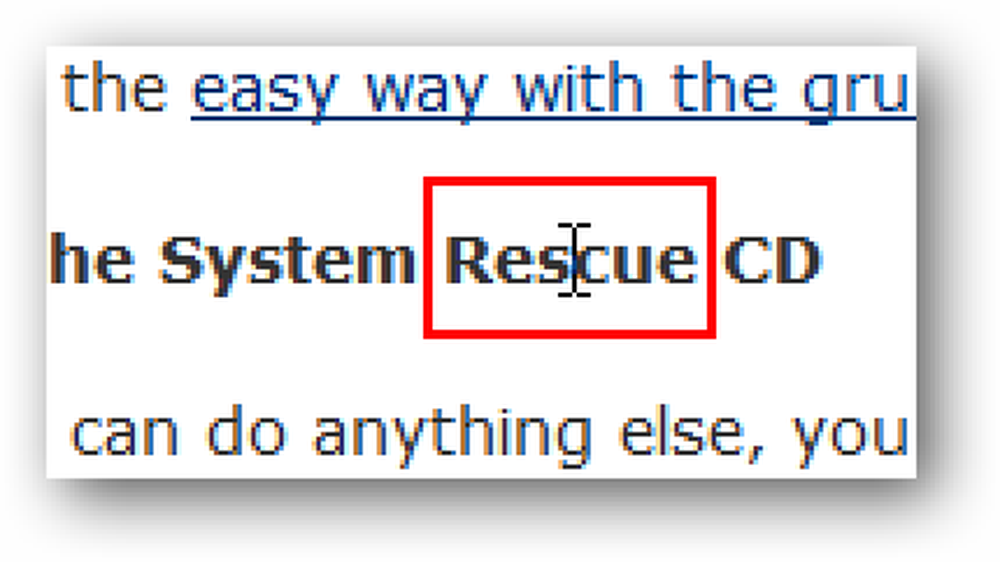Преглед на изходния код на уеб страница във вашия любим текстов редактор - Firefox
Мисля си колко хубаво би било, ако можете да видите изходния код на уеб страница във вашия любим текстов редактор, докато разглеждате с Firefox? Сега можете да използвате две прости настройки за: config.
Отворете Up about: config в прозореца на вашия браузър
Напишете "about: config" (без кавички) в адресната лента и натиснете "Enter". След като в прозореца на браузъра ви се отвори страницата about: config, е време да поправите тези две за: config записи.

1. Напишете или копирайте & paste “view_source.editor.external” (без кавички) в адресната лента на филтъра. След като се покаже записът about: config, кликнете с десния бутон върху записа и изберете „Toggle“, за да промените стойността на „true“.
Забележка: Можете също да кликнете два пъти върху записа, за да направите същото.

2. Напишете или копирайте и поставете “view_source.editor.path” (без кавички) в адресната лента на филтъра. След като се покаже записът about: config, кликнете с десния бутон върху записа и изберете „Modify“..

След като кликнете върху „Промяна“, ще видите следния прозорец, който ви пита за „Въвеждане на стойност на низа“.

Въведете целевия път на любимия си код / текстов редактор (без кавичките). За нашия пример, ние сме избрали “C: Program Files Editra. Editra.exe”. Кликнете върху „OK“ и рестартирайте браузъра си, за да завършите промените.

Забележка: За тези, които биха искали да използват Notepad, въведете пътя на целта “C: Windows System32 \ t.
Достъп до любимия Ви код / текстов редактор
След като имате уеб страница, за която искате да видите изходния код, отидете в менюто Изглед и изберете „Източник на страница“.

След като сте кликнали върху „Източник на страница“, любимият ви код / текстов редактор ще се отвори и ще покаже всичко прекрасно в кода на уеб страницата!

Това е всичко. Забавлявайте се, като използвате любимия си код / текстов редактор с Firefox!